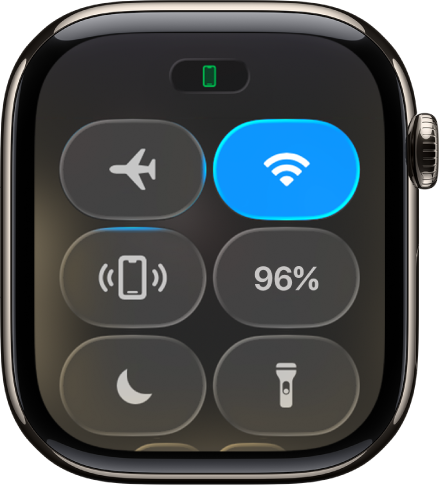המדריך למשתמש ב-Apple Watch
- ברוכים הבאים
- מה חדש
- ריצה עם ה-Apple Watch
-
- שעונים מעוררים
- ספרי שמע
- חמצן בדם
- מחשבון
- לוח שנה
- מצלמה בשלט רחוק
- אק״ג
- תרופות
- Memoji
- זיהוי מוזיקה
- News
- מתנגן כעת
- שלט רחוק
- קיצורים
- צפירה
- מניות
- שעון עצר
- גאות ושפל
- ספירות לאחור
- שימוש ביישום ״טיפים״
- תרגום
- מדדים
- תזכורות קוליות
- ווקי-טוקי
- שעון עולמי
- זכויות יוצרים וסימנים מסחריים
קישור Apple Watch נוסף עם ה‑iPhone
ניתן לקשר יותר מ-Apple Watch אחד ל-iPhone ולעבור בקלות משעון אחד לשעון אחר.
הגדרת Apple Watch נוסף
ניתן לקשר Apple Watch נוסף באותו אופן שבו קישרת את הראשון. יש לקרב את ה‑iPhone ל‑Apple Watch, להמתין להופעת מסך הקישור של ה‑Apple Watch ב‑iPhone וללחוץ על ״קשר״. לחלופין, בצע/י את השלבים הללו:
יש לעבור ליישום Apple Watch
 ב-iPhone.
ב-iPhone.הקש/י על ״השעון שלי״ ולאחר מכן הקש/י על ״כל השעונים״ בראש המסך.
יש להקיש על ״הוספת שעון״ ולבצע את ההוראות המופיעות על המסך.
מידע על הגדרת שעון עבור הילדים שלך או אדם אחר בקבוצת ״שיתוף משפחתי״ זמין במקטע הגדרת Apple Watch עבור בן משפחה.
עבור/י אל Apple Watch אחר במהירות
ה‑iPhone מזהה את ה‑Apple Watch המקושר שעל פרק כף ידך ומתחבר אליו באופן אוטומטי. פשוט ענוד/י את ה‑Apple Watch והרם/י את היד.
ניתן גם לבחור Apple Watch באופן ידני:
יש לעבור ליישום Apple Watch
 ב-iPhone.
ב-iPhone.הקש/י על ״השעון שלי״ ולאחר מכן הקש/י על ״כל השעונים״ בראש המסך.
יש לכבות את ״החלפה אוטומטית״, ואז לבחור שעון אחר.
כדי לבדוק אם ה‑Apple Watch מחובר ל‑iPhone, יש ללחוץ על כפתור הצד כדי לפתוח את ״מרכז הבקרה״ ולחפש את האייקון של המצב ״מחובר״ ![]() בחלקו העליון של המסך.
בחלקו העליון של המסך.